Как в эксплорере открыть инкогнито в: Как включить режим инкогнито в Internet Explorer. 2 способа
Содержание
как включить и перейти в режим инкогнито – WindowsTips.Ru. Новости и советы
Режим Инкогнито Explorer (InPrivate) — полезная функция, позволяющая сохранять высокий уровень секретности в отношении запросов и посещений. При включении упомянутой опции Интернет Эксплорер перестает фиксировать пароли и информацию по автоматическому заполнению полей. Также не сберегаются данные поиска, история и прочие сведения. Ниже рассмотрим, в чем особенности режима Инкогнито в Explorer, как его включить и отключить, если в нем нет необходимости.
Что такое режим Инкогнито в Explorer?
Разработчики браузера Эксплорер предусмотрели режим Инкогнито, способствующий повышению анонимности работы в Сети. С его помощью программа больше не сохраняет историю просмотров, не фиксирует загрузки, посещенные сайты и другие сведения. Функция не гарантирует полной защиты, но ее можно использовать для сокрытия действий за ПК. Иными словами, другие люди, которые пользуются этим же ПК, не смогут узнать, на какие именно сайты вы заходили в течение последнего визита.
Для чего нужен InPrivate?
Перед тем как перейти в режим Инкогнито в Интернет Эксплорер, нужно разобраться с функциями, которые дает опция. После ее включения браузер не сохраняет следующие сведения:
- посещенные страницы;
- поиск;
- куки;
- загрузки;
- временные файлы;
- прочие данные.
После включения режима Инкогнито в Explorer компании не смогут собирать и использовать данные для рекламных целей. Кроме того, история работы с ПК будет недоступной для посторонних.
Бытует стереотип, что, если открыть режим Инкогнито в Internet Explorer, можно быть уверенным в полной конфиденциальности. Это не так. Здесь имеются следующие нюансы:
- Сведения можно отследить с помощью IP адреса пользователя. Это означает, что информацию по посещаемым сайтам может узнать интернет-провайдер, администратор сайта или админ локальной сети.
 Кроме того, сведения становятся доступны владельцу Вай-Фай точки, да и другим людям, способным отслеживать такие данные.
Кроме того, сведения становятся доступны владельцу Вай-Фай точки, да и другим людям, способным отслеживать такие данные. - В случае входа в учетку Гугл, Твиттер или другую, информация о посещенных сайтах фиксируется. Кроме того, после ввода данных в любое из приложений Хрома браузер снова начнет записывать ваши куки.
Таким образом, режим Инкогнито в Explorer не гарантирует 100-процентой защиты. Для повышения уровня конфиденциальности стоит использовать дополнительные методы:
- Браузер Тор — работает с прокси-серверами и показывает «подставной» IP пользователя. При этом трафик шифруется и направляется через специальную систему тоннелей.
- VPN — технология, обеспечивающая шифрование данных до перехода на сервер с последующей передачей информации на конечный сайт. Иными словами, провайдер не имеет сведений о том, какие сайты посещает человек. При выборе VPN необходимо смотреть на структуру сети, оформление компании и наличие логирования.

- Прокси-серверы — взломанные IP, обеспечивающие вход пользователя под чужими данными. В Сети можно найти ряд бесплатных сайтов с базами прокси, но такие IP переходят в разряд бесплатных после того, как попадают в ЧС. Вот почему такой способ лучше не использовать.
Режим Инкогнито в Explorer лучше использовать с дополнительными методами защиты, ведь в ином случае пользователь получает только формальную конфиденциальность.
Как включить режим Инкогнито в Эксплорер?
Для сокрытия своих перемещений по сайту нужно знать, как включить режим Инкогнито в Internet Explorer. В браузере предусмотрено несколько вариантов:
- Базовая настройка. При выборе метода кликните горячую комбинацию Ctrl+Shift+P. После ее активации открывается окно программы с включенным Инкогнито.
- Через Безопасность. Чтобы активировать режим Инкогнито в Explorer, жмите на шестеренку, наведите курсор на раздел Безопасность, а в подменю жмите на кнопку Просмотр InPrivate.
 При этом запускается необходимая вкладка с дополнительной конфиденциальность по отношению к пользователю.
При этом запускается необходимая вкладка с дополнительной конфиденциальность по отношению к пользователю.
- С помощью строки Меню. Если в программе активирована Строка меню, перейдите в раздел Сервис, войдите в просмотре InPrivate. Через указанную адресную строку можно запрашивать разные сайты, кроме тех, что были заблокированы со стороны провайдера.
- Автоматический пуск. Как вариант, можно настроить автоматический запуск режима Инкогнито в Explorer. В меню ярлыка кликните на кнопку Свойства, в строке Объект в конце записи через пробел добавьте ключ -private. Жмите на кнопку Применить и Подтвердите действие. Теперь запустите навигатор с помощью модифицированного ярлыка и в браузере Internet Explorer появится окно со входом в режим Инкогнито.
Если необходимо включить IE для Метро-версий браузера IE 11 (установлены в Виндовс 8), сделайте такие шаги:
- Кликните на кнопку Вкладки внизу экрана адресной строки.
- Кликните три точки вверху Вкладок и выберите Новая вкладка InPrivate.

- Используйте фрейм Вкладки для переключения между режимом Инкогнито и простым вариантом входа.
Как отключить режим Инкогнито в Explorer?
Чтобы отключить InPrivate, необходимо закрыть «секретную» вкладку и открыть обычную.
Если было активировано автоматическое включение, удалите ключ, установленный в настройках.
Кроме того, при желании режим Инкогнито в Explorer можно вообще запретить на Виндовс с 7 и выше (актуально для версий Pro). Для этого жмите на кнопку Пуск и пропишите в строке команд gpedit.msc.
Через редактор групповой политики перейдите в Конфигурацию ПК, административные шаблоны и Компоненты Виндовс. Далее войдите в Интернет Эксплорер и Конфиденциальность. С правой стороны кликните по строчке Выключить просмотр InPrivate. Отметьте поле Включено, а после этого жмите Ок. После внесения правок пользователи больше не смогут использовать этот режим.
Теперь вы знаете, как в Интернет Эксплорере открыть вкладку Инкогнито. Но помните, что такая опция не на 100% гарантирует конфиденциальность. Для защиты всех действий в Сети необходимо использовать другие методы, которые рассмотрены выше. Но игнорировать возможности InPrivate также не стоит.
Но помните, что такая опция не на 100% гарантирует конфиденциальность. Для защиты всех действий в Сети необходимо использовать другие методы, которые рассмотрены выше. Но игнорировать возможности InPrivate также не стоит.
Как включить режим инкогнито в разных браузерах
4.5
(2)
Internet Explorer – сколь легендарный, столь же и комичный браузер. После того как IE включили в состав Windows, он «отхватил» 95% всего рынка браузеров – абсолютное доминирование! Однако со временем он превратился в посмешище. Ни про один другой браузер не сочинено столько мемов, сколько про Explorer. Дошло и до официальных заявлений – власти Германии и Франции посоветовали гражданам не пользоваться IE, поскольку тот не мог гарантировать безопасность персональных данных. Сейчас Explorer «умер», уступив место Edge, но его по-прежнему можно встретить на Windows версии ниже 10.
Шутки в адрес IE не всегда заслуженны. Последние версии браузера обеспечили «по последнему слову».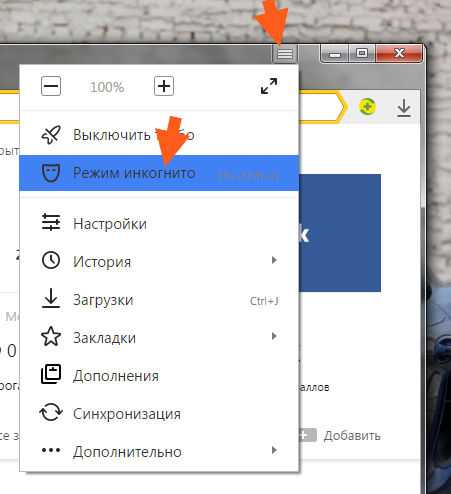 Был там и режим инкогнито – правда, назывался он несколько иначе.
Был там и режим инкогнито – правда, назывался он несколько иначе.
Как включить режим инкогнито в Chrome
Десктопная версия
Откройте браузер. Нажмите на значок «Настройка и управление Google Chrome» в верхнем правом углу (выглядит как три вертикальные точки). Кликните на «Новое окно в режиме инкогнито».
Кстати, в Chrome можно автоматически открывать определённые вкладки в режиме инкогнито. Для этого вам потребуется расширение Inkognito Filter.
Приложение не найдено
Мобильная версия
Справа от адресной строки нажмите на значок «Ещё» (три вертикальные точки). Тапните на «Новая вкладка инкогнито».
11 способов ускорить тормозящий Chrome →
Веб-серфинг в режиме
В общем случае данный режим предназначен для сокрытия следов вашего веб-серфинга. В данной статье мы с вами рассмотрим браузеры Internet Explorer, Edge, Google Chrome.
Вопросы и ответы режима Incognito
При перемещении по сети Интернет невозможно не оставить специфические цифровые следы.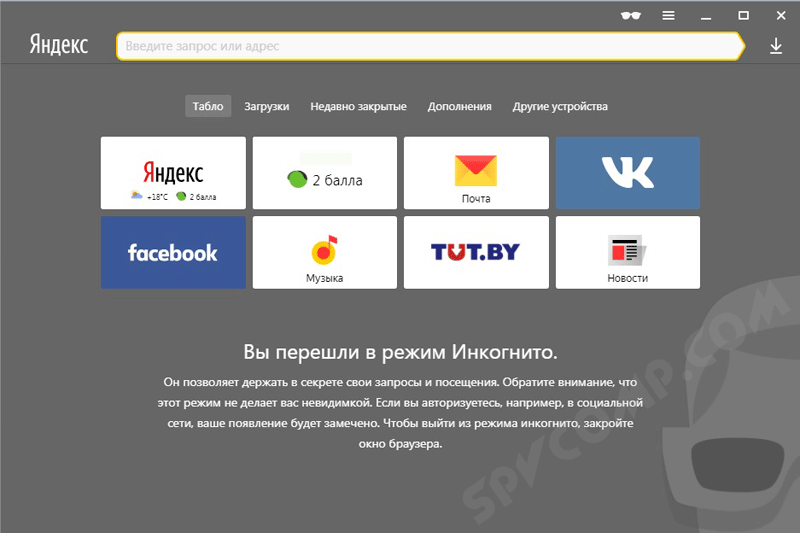 С точки зрения большинства пользователей, отслеживание их веб-серфинга вряд ли приветствуется.
С точки зрения большинства пользователей, отслеживание их веб-серфинга вряд ли приветствуется.
Что такое приватный (частный) режим?
Режим Incognito — также известный как приватный (частный) режим – режим браузера, который позволяет пользователю в определенной мере защититься от других пользователей того же устройства или счета. В этом режиме браузер не хранит историю вашего веб-серфинга, cookie, историю загрузок или учетные данные входа в систему.
Как вы знаете, в обычном режиме браузеры хранят все что вы делали онлайн: какие страницы посещали, какие видеофильмы смотрели, какие покупки сделали и так далее. И для уничтожения соответствующей информации вам необходимо принудительно очищать историю браузера при выходе. Очень многие люди этого не делают.
В режиме Incognito браузеры автоматически удаляют подобную информацию при закрытии соответствующего окна.
Естественно, вы можете переключаться между окнами Incognito и обычными окнами просмотра. Вы будете в режиме Incognito только тогда, когда будете использовать соответствующее окно.
Вы будете в режиме Incognito только тогда, когда будете использовать соответствующее окно.
В каких случаях рекомендуется использовать приватный режим?
На самом деле ответ очевиден. Вы должны использовать приватный режим если хотите скрыть свою деятельность в Интернет в тайне от других людей, использующих то же компьютер. Ну мало ли какие у вас секреты от супруги (супруга) или от ваших детей.
Что еще удобно забывать, используя приватный режим?
- Учетные данные входа в систему и другая информация из заполняемых форм.
В данном режиме браузер не хранит учетные данные для входа в систему (логин/пароль). Таким образом вы можете воспользоваться чужим компьютером для входа в социальную сеть или для просмотра собственной электронной почты.
- История загрузок. При загрузке файлов они не будут отмечены в истории загрузки браузера. Однако сами файлы, если вы не удалите их, будут общедоступны. Так что будьте внимательнее!
Для чего не подойдет режим инкогнито?
Ну, во-первых, данный режим будет не доступен если вы включили режим родительского контроля. Так что ваши дети не смогут скрыть от вас ничего.
Так что ваши дети не смогут скрыть от вас ничего.
Второе, необходимо помнить, что приватный режим не делает ваш просмотр анонимным. Локальные следы будут удалены, но ваш IP-адрес и другая информация можно отследить.
Кто может видеть ваши онлайн операции:
- Ваш интернет провайдер
- Ваш руководитель или системный администратор (если вы используете рабочий ПК)
- Посещенные вами веб-сайты
- Любое шпионское ПО на вашем ПК.
Режим InPrivate в Internet Explorer
Начиная с Internet Explorer 8, компания Microsoft разработала новую функцию, называемую Режим InPrivate, фактически включающую в себя два режима: режим фильтрации InPrivate и режим просмотра InPrivate.
Как включить режим инкогнито в «Яндекс.Браузере»
Десктопная версия
В правом верхнем углу нажмите на три горизонтальные полоски. Выберите из списка «Режим инкогнито».
Мобильная версия
Тапните на кнопку меню, которая расположена в строке поиска. Нажмите на «Новая вкладка Инкогнито».
Нажмите на «Новая вкладка Инкогнито».
10 расширений для «Яндекс.Браузера», которые пригодятся каждому →
Что такое инкогнито?
Режим инкогнито – это название функции Google Chrome, позволяющий сделать серфинг в интернете анонимным.
От провайдера вы свою активность скрыть не сможете, так как IP-адрес компьютера останется прежним, но другие пользователи, имеющие доступ к браузеру, не увидят, какие сайты вы посещаете и что на них смотрите.
В режиме инкогнито не сохраняется:
- История посещенных сайтов. В журнале браузера просто не появятся записи.
- Файлы cookie, введенные пароли и поисковые запросы.
- Видео и аудио, загруженные в кэш.
Работа при включенном режиме инкогнито остается незадокументированной, то есть ни вы, ни другие пользователи после завершения сеанса работы обозревателя не смогут узнать, какие сайты открывались.
Как включить режим инкогнито в Firefox
Десктопная версия
Нажмите на три горизонтальные полоски (клавиша «Открыть меню») в правом верхнем углу.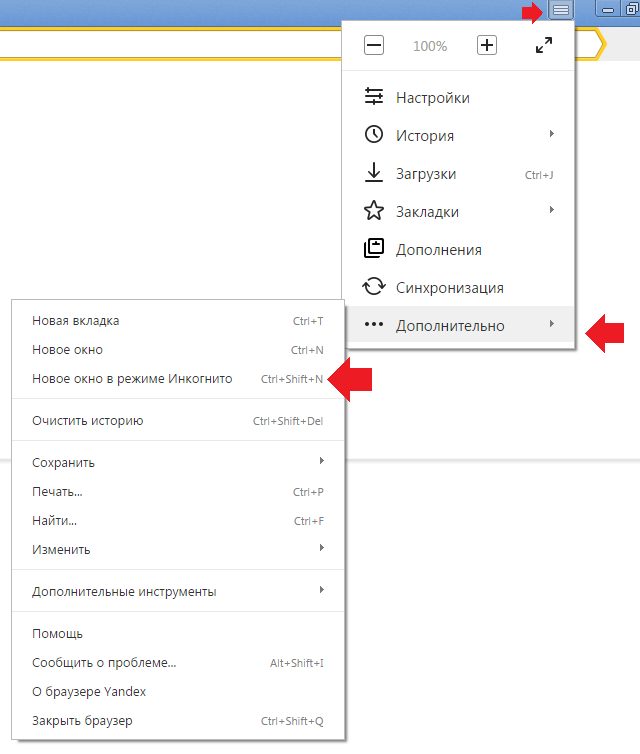 Выберите функцию «Новое приватное окно».
Выберите функцию «Новое приватное окно».
Мобильная версия
В правом верхнем углу нажмите на три вертикальные точки. Тапните по строке «Приватная вкладка».
10 расширений для Firefox, которые пригодятся каждому →
Как включить режим инкогнито в Opera
Десктопная версия
В правом верхнем углу нажмите на иконку браузера. В выпадающем списке выберите функцию «Создать приватное окно».
Мобильная версия
Нажмите на окошко с вкладками. Прокрутите экран влево, чтобы перейти в приватный режим.
Для открытия вкладки в этом режиме тапните на плюсик, который расположен в нижнем углу экрана.
10 расширений для Opera, которые пригодятся каждому →
Включение на разных браузерах
Как мы уже разобрались, режим инкогнито можно включить только в браузере Google Chrome. В других обозревателях опция для анонимной работы называется иначе. Но сначала разберемся с Хромом:
- Запустите веб-обозреватель.
- Откройте меню управления.

- Нажмите «Новое окно в режиме инкогнито».
Анонимный режим можно запустить с помощью горячих клавиш – Google Chrome работает сочетание Ctrl+Shift+N. В других браузерах порядок включения инкогнито не особо отличается, но сама опция называется по-другому.
Opera
Чтобы создать приватное окно в Opera, раскройте главное меню и выберите одноименный пункт. На верхней панели обозревателя появится уведомление, что вы работаете в режиме приватного просмотра.
Альтернативный способ указан в этом же меню управления браузером – сочетание клавиш Ctrl+Shift+N.
Mozilla Firefox
В Мозилле приватное окно открывается после нажатия одноименной кнопки в меню управления, которое вызывается нажатием на кнопку в виде трех горизонтальных полос.
Чтобы ускорить процесс запуска приватного сеанса, используйте сочетание Ctrl+Shift+P.
Yandex Browser
В веб-обозревателе от Яндекса опция скрытой работы активируется сочетанием Ctrl+Shift+N.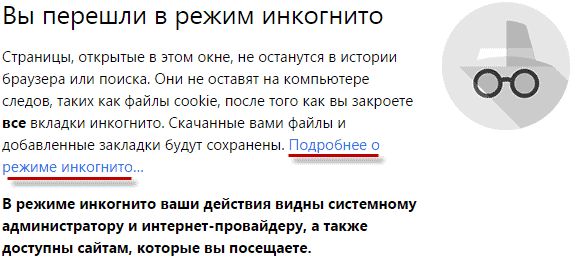 Еще один способ – запуск инкогнито через настройки.
Еще один способ – запуск инкогнито через настройки.
Откройте меню управления, перейдите в раздел «Дополнительно» и запустите окно, в котором ваша активность останется несохраненной после закрытия браузера.
Safari
Если вы пользуетесь Safari, то наверняка видели в меню «Файл» пункт «Новое частное окно».
Нажмите на него или используйте указанное сочетание клавиш, чтобы ваша частная жизнь осталась скрытой от третьих лиц.
Internet Explorer
Во встроенном обозревателе Windows функция скрытой работа называется InPrivate. Запускается она через настройки, как и в других обозревателях:
- Щелкните по кнопке в виде шестеренки.
- Раскройте раздел «Безопасность».
- Нажмите «Просмотр InPrivate».
Чтобы ускорить процесс включения анонимного сеанса в браузере, используйте сочетание клавиш Ctrl+Shift+P.
Microsoft Edge
В новом веб-обозревателе от Microsoft сохранилась привычная для пользователей опция включения просмотра InPrivate.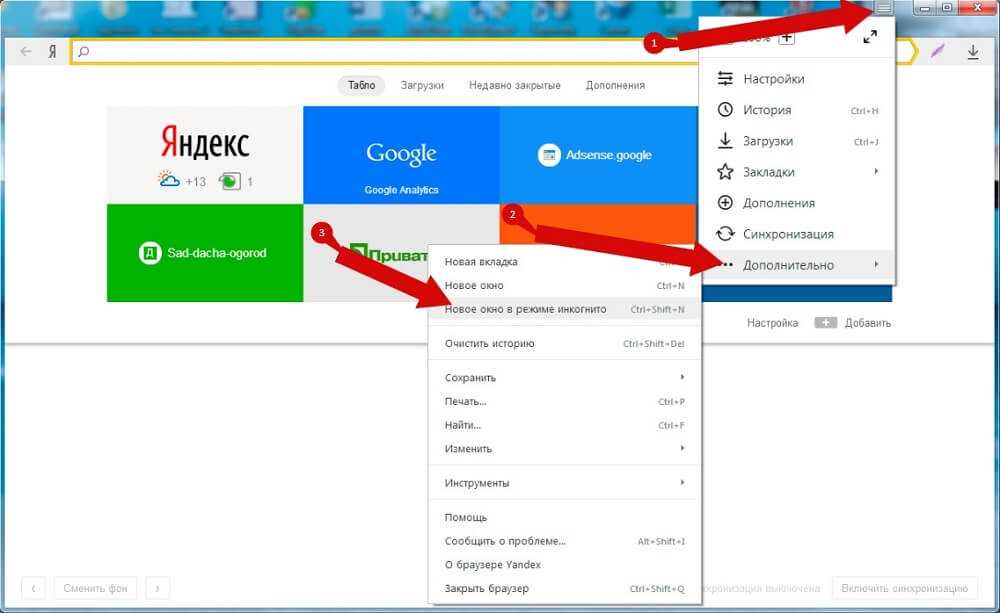 Для запуска анонимного сеанса:
Для запуска анонимного сеанса:
- Щелкните по кнопке с тремя точками.
- Выберите «Новое окно InPrivate».
- Введите адрес, на который нужно перейти анонимно.
Помните, что анонимно работает только одно окно или вкладка, в зависимости от обозревателя. Информация о сайтах, запущенных в других окнах браузера, сохранится в журнале и кэше.
Как включить режим инкогнито в Internet Explorer
В правом верхнем углу нажмите на кнопку «Настройки», которая похожа на шестерёнку. В списке откройте меню «Безопасность». Выберите функцию «Просмотр InPrivate».
Отключить просмотр InPrivate через GPEdit.msc
Если у вас Windows 7, 8 или 10 Pro или выше, просто нажмите «Пуск» и введите gpedit.msc. В редакторе групповой политики перейдите в следующее расположение IE: Конфигурация компьютера – Административные шаблоны – Компоненты Windows – Internet Explorer – Конфиденциальность
На правой панели продолжите работу и дважды щелкните «Отключить просмотр InPrivate».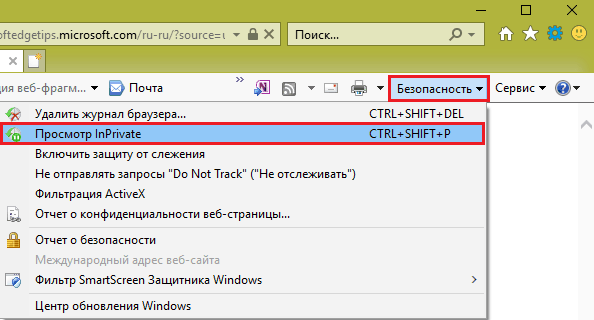 Нажмите кнопку «Включено» и нажмите «ОК». Для Microsoft Edge перейдите по следующему адресу:
Нажмите кнопку «Включено» и нажмите «ОК». Для Microsoft Edge перейдите по следующему адресу:
Конфигурация компьютера – Административные шаблоны – Компоненты Windows – Microsoft Edge
Здесь вы увидите элемент с именем Allow InPrivate Browsing. Дважды щелкните по нему и выберите переключатель «Отключено». Это противоположно настройке IE, и я не уверен, почему они не сделали ее более последовательной.
С этими настройками пользователи больше не смогут использовать просмотр InPrivate в IE и Edge. Далее, давайте поговорим о ключах реестра, если вы не можете использовать gpedit.
Как включить режим инкогнито в Microsoft Edge
Десктопная версия
Выберите значок «Дополнительно», который расположен в правом верхнем углу. Нажмите на «Новое окно InPrivate».
Мобильная версия
В правом нижнем углу тапните на значок «Настройки». Выберите функцию «Новая вкладка InPrivate».
Как использовать Microsoft Edge для чтения электронных книг →
Как включить режим инкогнито в Safari
Десктопная версия
В меню откройте вкладку «Файл».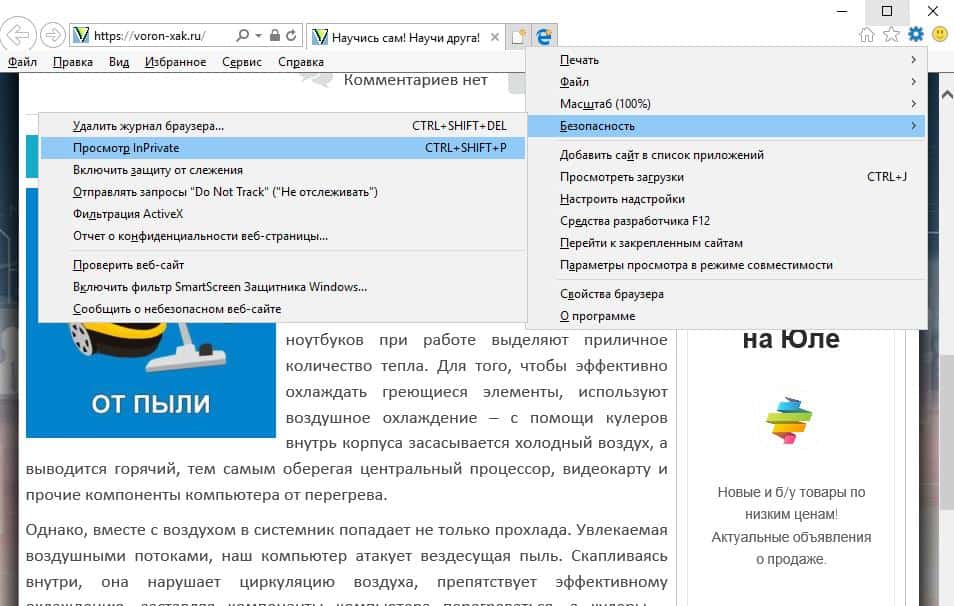 Щёлкните на «Новое частное окно».
Щёлкните на «Новое частное окно».
В настройках Safari на Mac можно открывать частное окно по умолчанию. Войдите в настройки приложения. Перейдите на вкладку «Основные». В пункте «При запуске Safari открывать» поставьте параметр «Новое частное окно».
Мобильная версия
Откройте меню «Вкладки», которое расположено в правом нижнем углу. Выберите функцию «Частный доступ». Нажмите на плюсик, чтобы открыть окно в этом режиме.
9 советов, которые помогут использовать Safari по максимуму →
Назначение и функции режима инкогнито
Эта полезная функция открывает перед пользователями определенные возможности, включая безопасный серфинг в сети интернет. Рассмотрим более детально, что дает активация опции:
- Прежде всего, происходит отключение функции сохранения временных файлов.
- Память ПК не заполняется из-за отсутствия хранения данных в журнале.
- В базу данных не сгружаются пароли и иные личные данные.
- Также происходит блокировка отслеживания вашего перемещения в сети.

- Помимо всего прочего, не записывается кэш.
Эта опция достаточно полезна для вас в той ситуации, когда вы занимаетесь серфингом в сети не через свой персональный компьютер, а через постороннее устройство, на котором сохранять историю не желательно.
Важно! Эту опцию рекомендуется подключать только в той ситуации, когда вы не используете дополнения и ВПН расширения.
Как включить или отключить приватный просмотр во всех браузерах
Конфиденциальный просмотр — это режим просмотра, который не отслеживает вашу историю просмотров, любые пароли или любую другую активность пользователя. Пользователи могут использовать приватный просмотр, чтобы защитить свою конфиденциальность или обеспечить безопасность своей личной информации.
Если вы хотите открыть что-то, что не хотите добавлять в историю браузера, вы можете использовать приватный режим.
Если систему используют несколько пользователей, и вы хотите отслеживать историю того, что пользователи открывают в браузере, вам следует отключить просмотр в режиме конфиденциальности во всех установленных браузерах.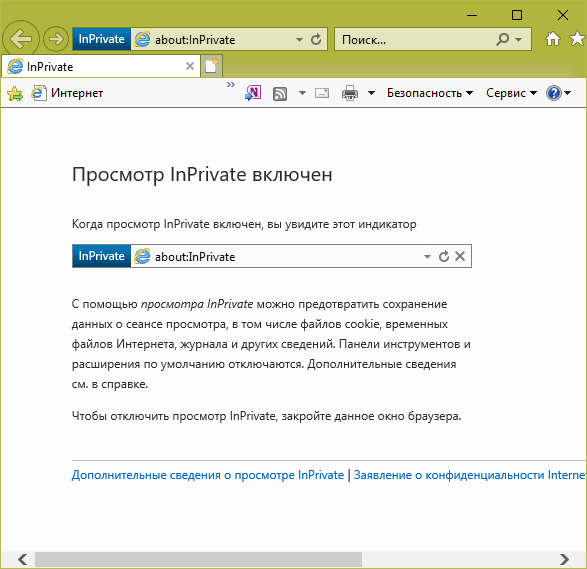
Давайте посмотрим, как отключить приватный просмотр во всех браузерах.
Включить приватный режим в браузерах
Включить приватный просмотр в Google Chrome (режим инкогнито)
Откройте браузер Chrome. В правом верхнем углу вы увидите «три точки». Нажмите на него и выберите «Новое окно в режиме инкогнито». Или нажмите сочетание клавиш «Ctrl+Shift+N».
При нажатии на нее откроется новое окно, содержащее изображение шляпы с очками в центре окна вашего браузера. Шапка с очками или окно режима инкогнито скрывает всю вашу активность. В окне инкогнито вы по-прежнему можете добавлять страницы в закладки и загружать что угодно, но ваше расширение не будет работать.
Если вы хотите отключить его, просто закройте окно в режиме инкогнито и снова начните использовать браузер в обычном режиме просмотра.
Включить приватный просмотр в Mozilla Firefox (частное окно)
Чтобы включить приватный просмотр в Firefox, выполните следующие действия:
Откройте браузер Firefox и в правом верхнем углу вы увидите «три линии» меню. Нажмите на нее и выберите «Новое приватное окно». Или нажмите «Ctrl+Shift+N» на клавиатуре.
Нажмите на нее и выберите «Новое приватное окно». Или нажмите «Ctrl+Shift+N» на клавиатуре.
Появится синее окно, и теперь вы можете выходить в Интернет приватно. Он не будет сохранять посещенные страницы, файлы cookie, временные файлы и результаты поиска. Но он сохраняет ваши загрузки и закладки.
Даже если вы просматриваете сайт в частном порядке, ваш работодатель и интернет-провайдер все равно могут отслеживать ваши действия в Интернете. Кроме того, функция «Защита от отслеживания» блокирует все механизмы отслеживания на веб-сайтах, которые могут использоваться для хранения вашей личной информации, поэтому вам не нужно беспокоиться о том, что вас могут отследить.
Если вы хотите выйти из приватного просмотра, закройте приватное окно.
Включить просмотр в частном порядке в Internet Explorer (режим InPrivate)
Поскольку некоторые пользователи все еще используют Internet Explorer, я также расскажу, как включить просмотр в частном порядке в Internet Explorer.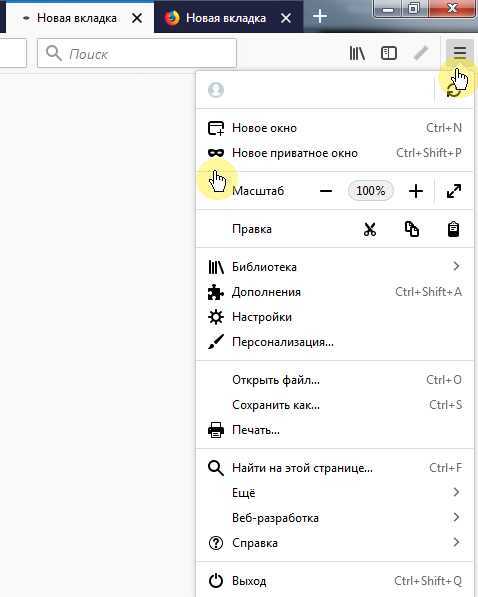 Чтобы найти шаги, прокрутите страницу вниз
Чтобы найти шаги, прокрутите страницу вниз
Откройте браузер Internet Explorer. Затем щелкните значок шестеренки, который доступен в верхней правой части браузера, щелкните его и выберите «Безопасность», а затем «Частный просмотр».
Появится новое окно, в адресной строке появится синяя метка, указывающая на приватный режим. Независимо от того, ищите ли вы или просматриваете, это не войдет в вашу историю. Никакое отслеживание ваших действий в Интернете не будет записано. Все ваши расширения будут отключены в приватном режиме.
Если вы хотите отключить его, закройте окно, и безопасный режим закроется.
Для других пользователей, использующих систему, важно вести учет своих действий. Для этого приватный просмотр должен быть отключен. Ниже показано, как отключить его для любого браузера.
Отключить просмотр в режиме In-Private в Google Chrome/Internet Explorer/Firefox
Отключить режим InPrivate в Internet Explorer
Просмотр в режиме In-Private в Internet Explorer можно отключить, внеся простые изменения в редактор групповой политики. Выполните следующие действия, чтобы отключить режим inPrivate в Internet Explorer.
Выполните следующие действия, чтобы отключить режим inPrivate в Internet Explorer.
Для этого введите «gpedit.msc» в диалоговом окне «Выполнить», и у вас появится окно редактора групповой политики. Теперь перейдите к следующему реестру
«Конфигурация компьютера/Административные шаблоны/Компоненты Windows/Internet Explorer/конфиденциальность»
В правом окне вы увидите первый результат «Отключить частную фильтрацию». Дважды щелкните по нему и нажмите «Включить», чтобы включить эту функцию.
Используйте сторонний инструмент для отключения приватного режима
IncognitoGone — это небольшой инструмент, который помогает блокировать или отключать приватный режим для всех браузеров. Все действия любого пользователя будут записываться. История каждой страницы, которую посещает пользователь, будет доступна в Истории. Загрузки также будут отслеживаться путем отключения In-Private Browsing 9.0003
Это очень легкий ресурс в вашей системе, он совместим с Windows Vista, Windows 7, Windows 8.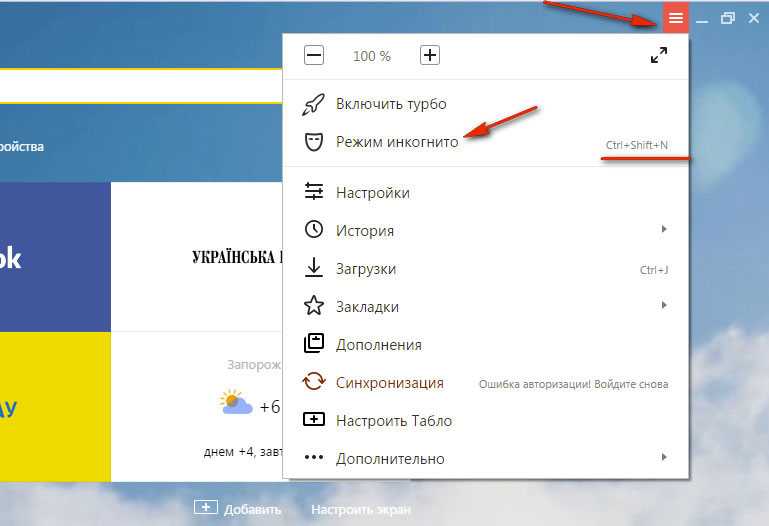 1 и Windows 10. Он также может работать в Windows 11.
1 и Windows 10. Он также может работать в Windows 11.
Скачать IncognitoGone
Отключить режим приватного просмотра в Firefox
Есть два способа отключить режим приватного просмотра в Firefox. Вы можете установить надстройку Disable Private Browsing Mode Plus, которая полностью отключит приватный режим в Firefox. Чтобы снова включить его, вам нужно будет открыть Firefox в безопасном режиме, а затем отключить плагин.
Второй вариант — изменить настройки реестра Firefox. Откройте редактор реестра (Выполнить -> regedit) и перейдите к следующему ключу реестра:
HKEY_LOCAL_MACHINE\SOFTWARE\Policies\Mozilla\Firefox
Щелкните правой кнопкой мыши ключ Firefox -> Создать -> Параметр DWORD (32-разрядное) . Назовите значение DisablePrivateBrowsing и установите для него значение 1 . Это отключит режим приватного просмотра Firefox. Чтобы снова включить его, просто установите значение ключа DisablePrivateBrowsing на 9. 0073 0 .
0073 0 .
Отключить режим инкогнито в Chrome
Как и в Firefox, режим инкогнито или режим приватного просмотра в Chrome можно отключить с помощью реестра Windows.
Откройте редактор реестра (Выполнить –> regedit) и перейдите к следующему ключу реестра:
HKEY_LOCAL_MACHINE\SOFTWARE\Policies\Google\Chrome
Щелкните правой кнопкой мыши ключ Chrome –> Создать –> DWORD (32-разрядное ) Значение . Назовите значение IncognitoModeAvailability и установите его значение равным 9.0073 1 . Чтобы снова включить его, просто установите значение 0 .
Узнайте, что вы хотите делать с просмотром в каждом браузере, отслеживать или не отслеживать. Каждому пользователю полезно не играть с настройками. Держите их такими, какие они есть. Приватный просмотр также помогает в устранении неполадок в вашей системе, но в случае необходимости вы можете отключить приватный просмотр для любого браузера, выполнив описанные выше действия.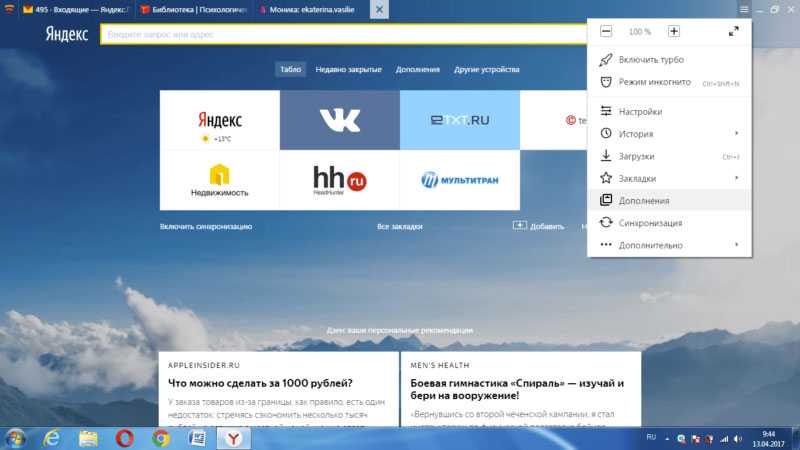
См. также:
Подпишитесь на нашу рассылку новостей
Получайте последние технические новости, советы и файлы для загрузки по электронной почте
Как перейти в режим инкогнито в любом браузере, включая Chrome, Firefox, Safari, Microsoft Edge, Opera и iOS
С тех пор, как впервые появился режим «Инкогнито» в веб-браузерах в 2005 году веб-сайт, заботящийся о конфиденциальности, заработал себе скандальную репутацию. «Переход в режим инкогнито» быстро стал негласным кодом для «я хочу скрыть свои непослушные привычки просмотра NSFW, и я не хочу, чтобы любопытные глаза знали, где я был».
Однако у режима инкогнито гораздо более невинное начало. Он был предназначен для использования в качестве способа предотвращения того, чтобы файлы cookie искажали настройки браузера на компьютере, который не принадлежит вам. Самой непристойной причиной его использования был бойфренд, пытающийся скрыть покупку обручального кольца. Да, правда.
Да, правда.
Какой бы ни была причина скрытия вашего сеанса просмотра, сделать это еще никогда не было так просто. Режим инкогнито называется по-разному в разных браузерах — чаще всего приватный просмотр или просмотр InPrivate. В настоящее время он встроен во все популярные браузеры, а это означает, что вы никогда не будете далеко от какого-то… личного времени. Но как пройти инкогнито?
Начиная с самого популярного в мире браузера, вот как перейти в режим инкогнито во всех основных браузерах.
Что такое режим инкогнито, приватный просмотр и просмотр InPrivate?
Режим инкогнито, Приватный просмотр и Приватный просмотр делают одно и то же, только под разными именами. Режим инкогнито гарантирует, что ничего из этого сеанса не будет зарегистрировано в истории вашего браузера, истории поиска, временных интернет-файлах или файлах cookie. Любые данные, которые вы вводите во время приватного сеанса, будут забыты вашим компьютером, когда вы закроете браузер.
Однако это не альтернатива виртуальной частной сети (VPN).
ЧИТАТЬ СЛЕДУЮЩИЙ:Лучшие VPN
Просмотр в режиме инкогнито не скрывает вашу личность. Ваш IP-адрес по-прежнему общедоступен, и ваш интернет-провайдер по-прежнему будет видеть, чем вы занимались. Если вы хотите полной конфиденциальности от своего интернет-провайдера, вам понадобится VPN.
Как перейти в режим инкогнито или начать приватный просмотр
Перейти в режим инкогнито в Google Chrome
1. Откройте Google Chrome и щелкните значок гаечного ключа в правом верхнем углу.
2. Нажмите «Новое окно в режиме инкогнито».
3. Кроме того, вы можете нажать Ctrl + Shift + N.
Вы также можете открыть ссылку на веб-странице в режиме инкогнито.
1. Щелкните правой кнопкой мыши ссылку, которую хотите открыть в окне инкогнито.
2. Нажмите «Открыть в новом окне в режиме инкогнито» в контекстном меню.
Вы можете узнать, просматриваете ли вы сайт в частном порядке, по логотипу замаскированного человека в верхнем левом углу окна. На нем солнцезащитные очки, шляпа и плащ.
На нем солнцезащитные очки, шляпа и плащ.
Перейдите в режим инкогнито в Mozilla Firefox
1. Откройте Firefox и нажмите кнопку «Меню-гамбургер» — она выглядит как три параллельные линии.
2. Нажмите «Новое приватное окно».
Вы также можете открыть ссылку на веб-странице в приватном окне.
1. Щелкните правой кнопкой мыши ссылку, которую хотите открыть в приватном окне.
2. Нажмите «Открыть в новом приватном окне» в контекстном меню.
Вы можете узнать, просматриваете ли вы сайт в частном порядке, по значку фиолетовой маски в правом верхнем углу окна.
Перейти в режиме инкогнито в Microsoft Edge
1. Откройте Microsoft Edge и щелкните значок «Дополнительно» — он выглядит как три точки.
2. Нажмите «Новое окно InPrivate».
В Microsoft Edge нет ярлыка для режима InPrivate, как в Chrome или Firefox. Вы можете узнать, просматриваете ли вы конфиденциально, посмотрев на метку InPrivate в верхнем левом углу.
Перейти в режиме инкогнито в Safari на Mac
1. В Yosemite и более поздних версиях откройте Safari и нажмите «Файл».
В Yosemite и более поздних версиях откройте Safari и нажмите «Файл».
2. Нажмите «Новое приватное окно».
3. Либо нажмите Command + Shift + N.
4. В Mavericks 10.9 или более ранней версии откройте Safari, нажмите Safari в строке меню браузера и выберите «Частный просмотр».
Частные вкладки просмотра в Safari отделены от обычных вкладок.
Перейти в режиме инкогнито в Opera
1. Откройте Opera и нажмите кнопку «Настроить и контролировать Opera» в левом верхнем углу окна.
2. Нажмите «Новое приватное окно».
3. Кроме того, вы можете нажать Ctrl + Shift + N.
Хотя Opera не самый популярный веб-браузер, в нем есть несколько довольно интересных функций для режима инкогнито. Когда вы запускаете режим приватного просмотра в Opera, браузер предлагает включить встроенный VPN для дополнительной конфиденциальности и безопасности.
Вы можете узнать, просматриваете ли вы сайт в частном порядке, найдя значок солнцезащитных очков на вкладке, которую вы просматриваете в данный момент.
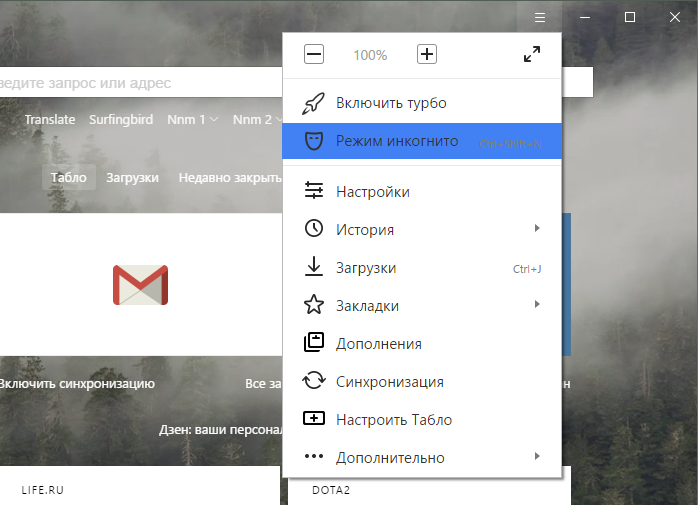 Кроме того, сведения становятся доступны владельцу Вай-Фай точки, да и другим людям, способным отслеживать такие данные.
Кроме того, сведения становятся доступны владельцу Вай-Фай точки, да и другим людям, способным отслеживать такие данные.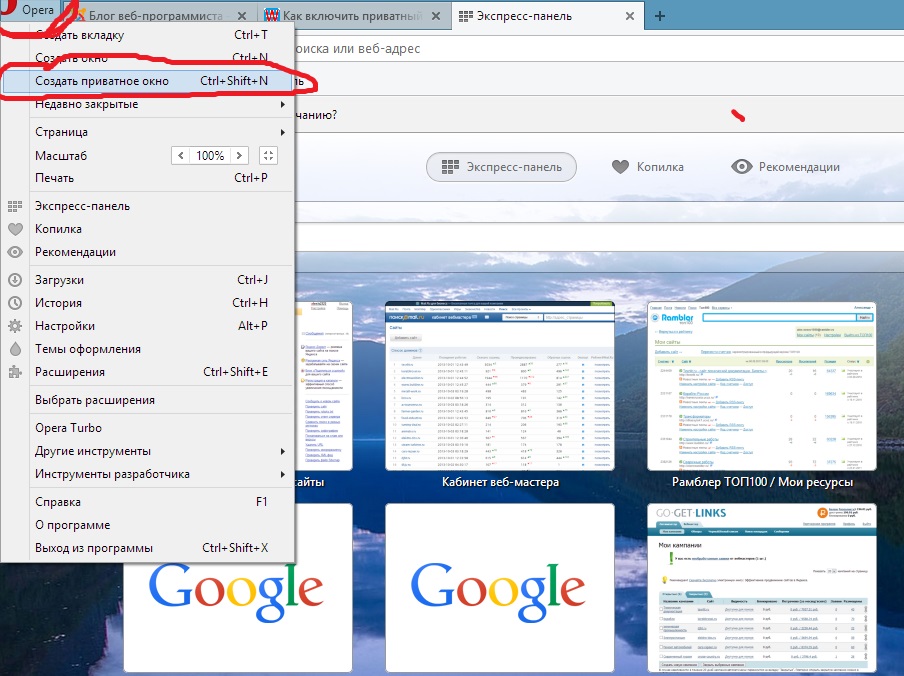
 При этом запускается необходимая вкладка с дополнительной конфиденциальность по отношению к пользователю.
При этом запускается необходимая вкладка с дополнительной конфиденциальность по отношению к пользователю.

